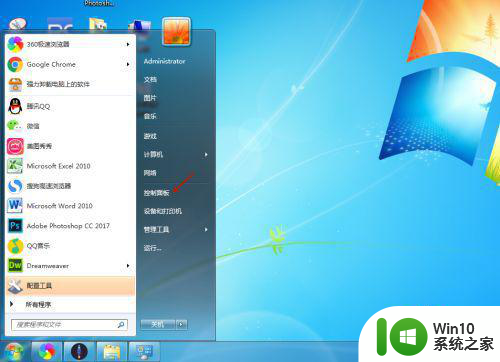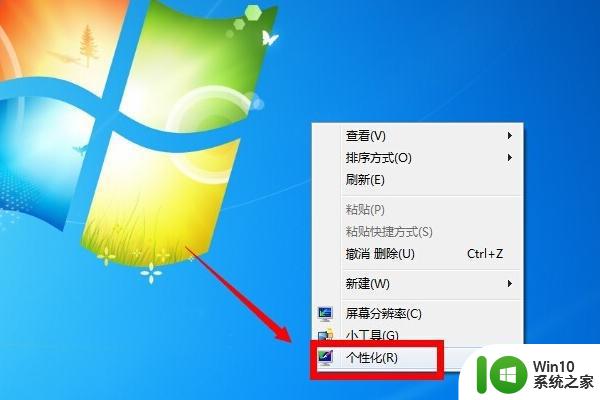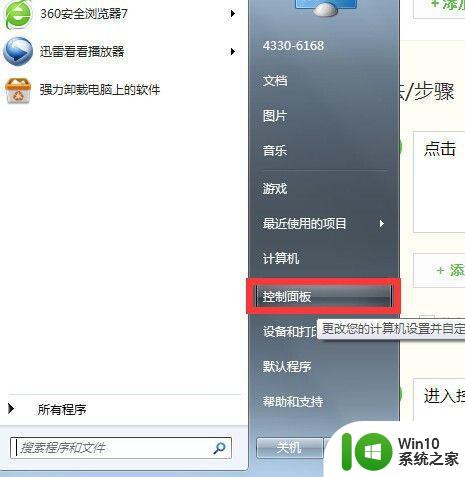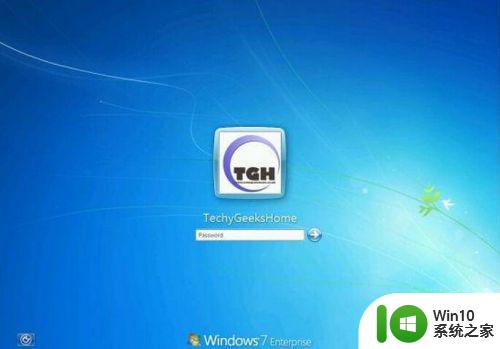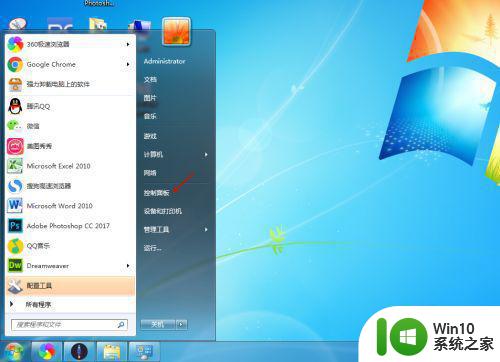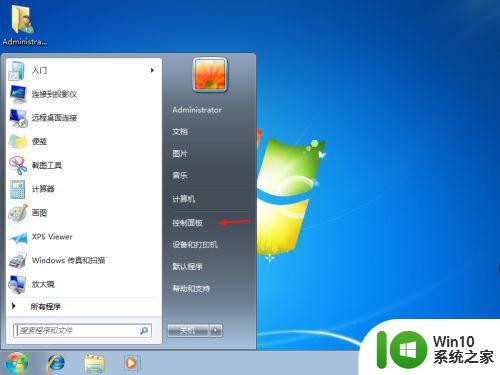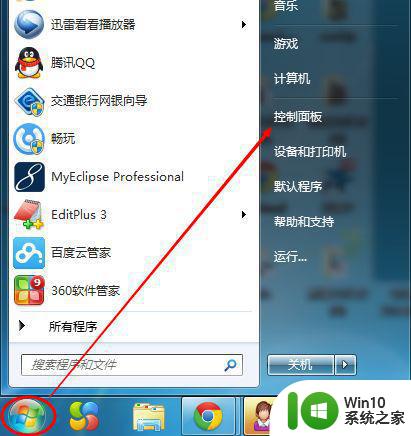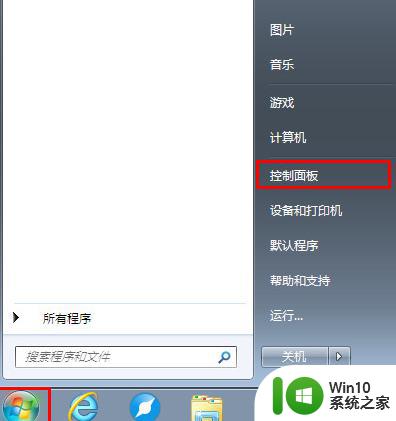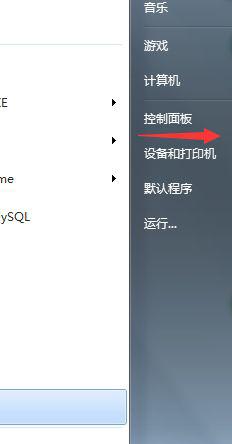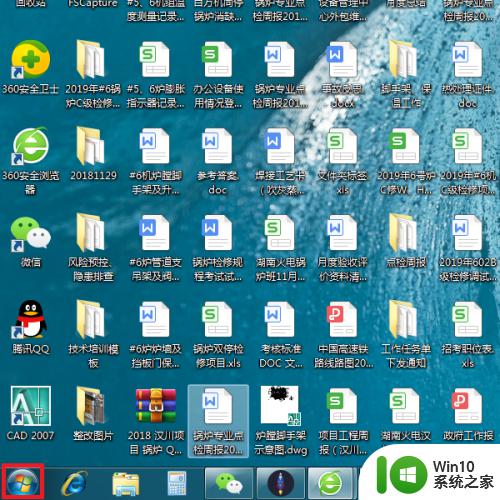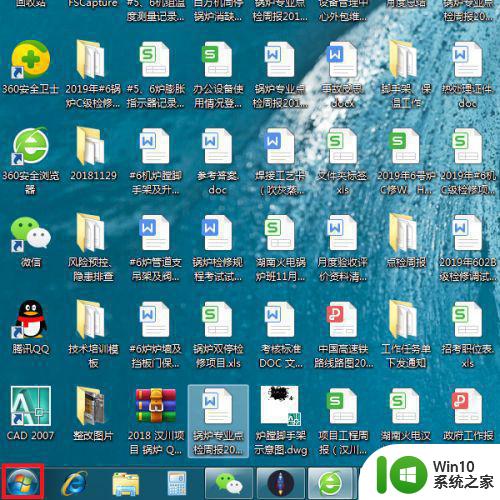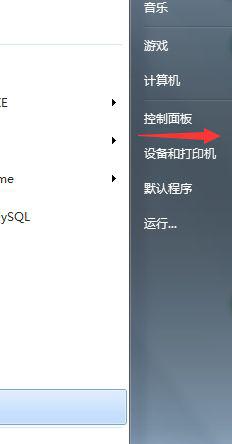win7怎么取消自动锁屏 win7关闭自动锁屏的方法
更新时间:2023-03-31 09:26:50作者:zheng
有些win7电脑长时间不操作就会自动进入锁屏,可以节省功耗,但是每次打开都很麻烦,今天小编教大家怎么解决win7怎么取消自动锁屏,操作很简单,大家跟着我的方法来操作吧。
解具体法:
1.鼠标右键点击桌面空白处选择个性化,如下图所示

2.个性化界面点击控制面板主页,如下图所示
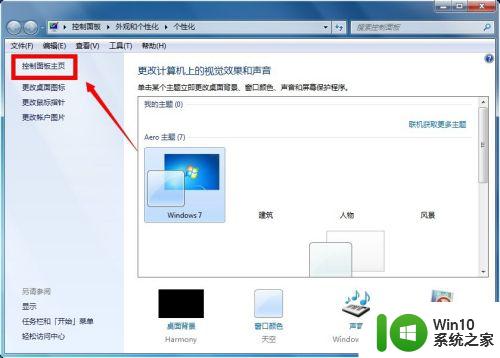
3.在控制面板页面选择系统与安全,如下图所示
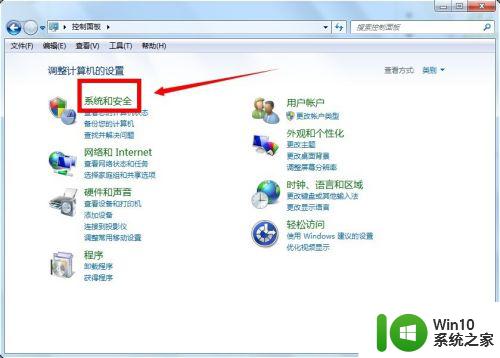
4.在系统与安全页面选择电源选项,如下图所示
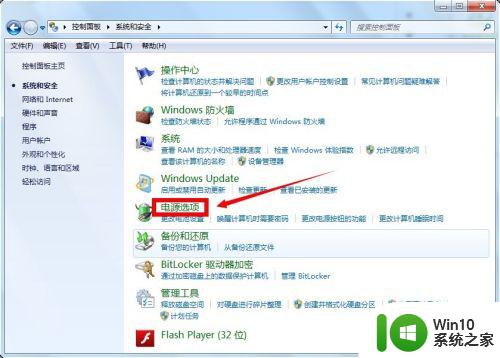
5.在电源选项中,选择你选择方案后面的更改计划设置!如下图所示
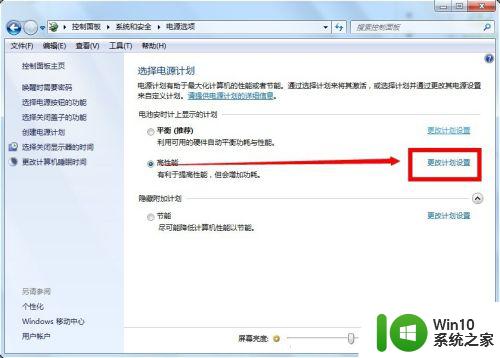
6.将计算机进入睡眠状态全部选为从不,点击保存修改即可。如下图所示
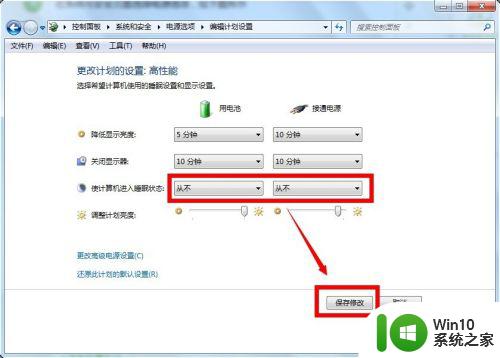
以上就是win7怎么取消自动锁屏的全部内容,碰到同样情况的朋友们赶紧参照小编的方法来处理吧,希望能够对大家有所帮助。